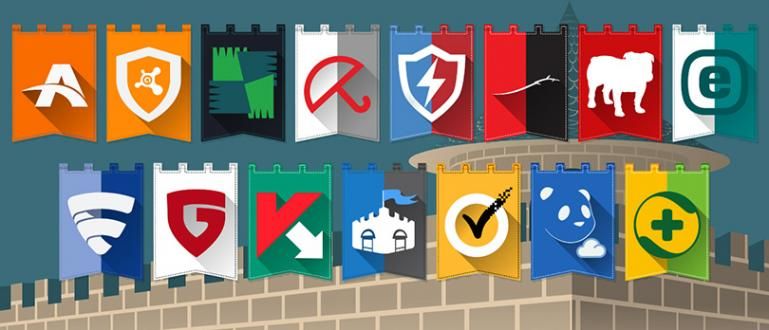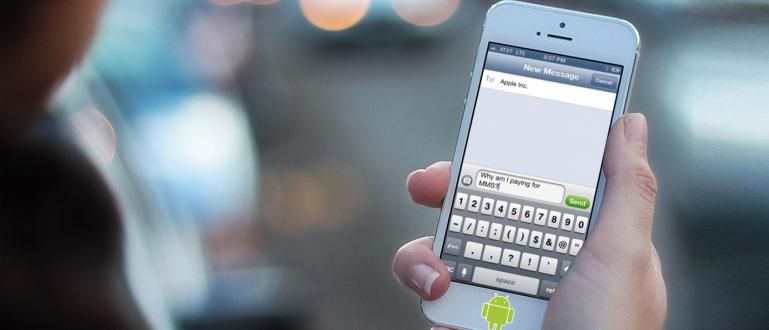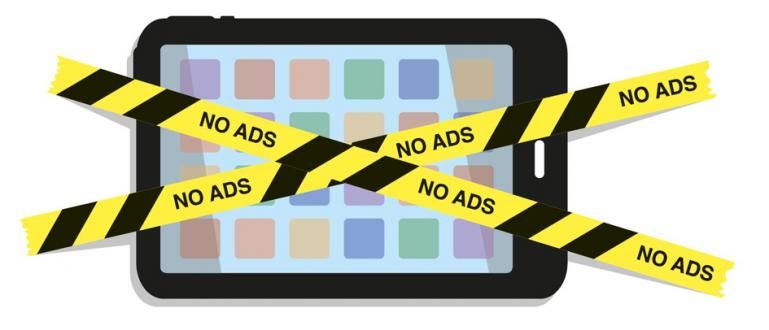Vis dar nesuprantate, kaip tinkamai įkelti vaizdo įrašus į „Youtube“? Peržiūrėkite šį straipsnį, kad sužinotumėte, kaip įkelti vaizdo įrašus į „YouTube“ nešiojamuoju kompiuteriu ir mobiliuoju telefonu
YouTube Dabar tai ne tik vaizdo įrašų bendrinimo platforma. Didelės pajamos iš „YouTube“ pritraukia daug žmonių „YouTube“ naudotojas slapyvardis turinio kūrėjas.
Daugelis žmonių akimirksniu išpopuliarėjo iš didžiausios pasaulyje vaizdo įrašų teikėjo platformos. Iš šio populiarumo kyla gausus pragyvenimas, gauja.
Jei nori būti turinio kūrėjas turtingi ir žinomi kaip PewDiePie, čia, Jaka tau pranešė kaip įkelti vaizdo įrašus į YouTube lengvai. Pasižiūrėk!
Kaip lengvai įkelti „YouTube“ vaizdo įrašus
Prieš debiutuodami kaip turinio kūrėjai „YouTube“, yra keli dalykai: įgūdžių kurį pirmiausia turite įvaldyti. Svarbiausia yra redaguoti vaizdo įrašą, gauja.
Redaguodami vaizdo įrašus naudodami geriausią vaizdo įrašų redagavimo programinę įrangą, vaizdo įrašai taps įdomesni ir, žinoma, pritrauksite daug peržiūrų ir prenumeratorių. Taip pat ateis skelbimai ir iš jų gausite pelno jausmas.
Yra 2 būdai, kuriuos galite atlikti norėdami įkelti vaizdo įrašus, būtent naudodami kompiuterį / nešiojamąjį kompiuterį arba mobilųjį telefoną. Kad nesusipainiotumėte, Jaka išsamiai paaiškins abu.
Kaip įkelti vaizdo įrašus į „YouTube“ per kompiuterį / nešiojamąjį kompiuterį
Pirmiausia Jaka jums paaiškins, kaip kaip įkelti vaizdo įrašus į „YouTube“ per asmeninį ar nešiojamąjį kompiuterį. Šis metodas yra gana praktiškas, nes po redagavimo galite tiesiogiai įkelti vaizdo įrašą.
1 veiksmas – sukurkite Youtube paskyrą
- Kad galėtumėte tapti turinio kūrėju ir įkelti vaizdo įrašus į „YouTube“, žinoma, pirmiausia turite turėti „YouTube“ kanalą, grupę. Tačiau taip pat galite užsiregistruoti „YouTube“ naudodami „Google“ paskyrą.
2 veiksmas – vaizdo įrašų įkėlimas į „YouTube“.
- Kitas veiksmas sukūrus paskyrą – įkelti vaizdo įrašą spustelėjus piktogramą Įkelti dešinėje ir pasirinkite Įkelti vaizdo įrašus.

3 veiksmas – įkelkite vaizdo įrašą į įkėlimo puslapį
- Po to būsite vaizdo įrašo įkėlimo puslapyje. Galite spustelėti Pasirinkti failai, kuriuos norite įkelti arba vilkite failus iš kompiuterio. Tada būsite automatiškai nukreipti į vaizdo nustatymų ekraną, kaip parodyta toliau.

4 veiksmas – įveskite vaizdo įrašo pavadinimą, aprašymą ir žymas
Šiame puslapyje jūsų vaizdo įrašas bus automatiškai įkeltas į „Youtube“, bet dar neparengtas paštu. Jei norite, turite užpildyti vaizdo įrašo pavadinimą, aprašą ir žymas. Svarbu atsiminti, kad aprašymas ir žymės svarbi vaizdo įrašo paaiškinimui.
Be to, spustelėdami galite pakeisti vaizdo įrašo miniatiūros išvaizdą Miniatiūros vaizdo įrašai žemiau ekrano.

- Tada galite užpildyti vertimą, kuris yra šalia rašto Pagrindinė informacija. Vertimas Tai padeda, jei turite tikslinę auditoriją ne ta kalba, kuria kalbate.

Jei slinksite į dešinįjį Vertimų stulpelį, rasite Pažangūs nustatymai kurį galite naudoti nustatydami nustatymus jūsų vaizdo įrašai.
Stulpelyje galite nustatyti leidimus kitiems žmonėms komentuoti jūsų vaizdo įrašą Komentarai, licencija paprastai užpildoma standartine Youtube licencija, amžiaus apribojimo nustatymais, vaizdo įrašų kategorijomis, bendruomenės įnašu, suteikiant licenciją versti pavadinimus į subtitrus, kol bus pranešta, kad jūsų vaizdo įrašas yra reklaminis produktas arba rėmėjas.

5 veiksmas – paskelbkite vaizdo įrašą
- Atlikę visus nustatymus ir būsite tikri dėl vaizdo įrašo, kurį ketinate įkelti, tereikia spustelėti Paskelbti viršutiniame dešiniajame ekrano kampe. Atminkite, kad vaizdo įrašas turi būti įkeltas, kad galėtumėte jį paskelbti.

- Kai sėkmingai paskelbsite, jums bus pateiktas vaizdo įrašo URL, kurį galėsite atsisiųsti, aprašymas Dalintis savo draugams socialiniuose tinkluose.

Kaip įkelti vaizdo įrašus į „YouTube“ per HP
Vaizdo įrašų įkėlimas į „YouTube“ per HP yra praktiškesnis nei ankstesnis. Jei atsitiktų išsaugoti vaizdo įrašą, kurį norite įkelti, jums nereikės vargti perkeliant failą į nešiojamąjį kompiuterį, grupę.
1 veiksmas – atsisiųskite ir įdiekite „YouTube“ programą
- Kadangi naudojate mobilųjį telefoną, „ApkVenue“ rekomenduoja jį atsisiųsti ir atsisiųsti įdiegti „YouTube“ programą jūsų HP. Jį galite atsisiųsti iš „Google Play“ parduotuvės arba tiesiogiai atsisiųsti naudodami toliau pateiktą nuorodą.
 „Google Inc.“ vaizdo ir garso programos. PARSISIŲSTI
„Google Inc.“ vaizdo ir garso programos. PARSISIŲSTI - Įdiekite ir nepamirškite prisijungti naudodami Google paskyra tu, gauja.
2 veiksmas – bibliotekos atidarymas
Įėję į pagrindinį „YouTube“ programos puslapį, spustelėkite meniu biblioteka esantį apatiniame dešiniajame kampe, tada spustelėkite Jūsų vaizdo įrašai. Jūs pateksite į naują puslapį.
Spustelėkite mėlyną mygtuką, kuris sako Įkelti vaizdo įrašus.

3 veiksmas – pasirinkite vaizdo įrašą, kurį norite įkelti
Spustelėkite Suteikti prieigą kad „YouTube“ galėtų pasiekti kamerą, mikrofonas, taip pat failus jūsų HP.
Pasirinkite norimą vaizdo įrašą. Taip pat galite tiesiogiai įrašyti vaizdo įrašą, kurį norite įkelti, pasirinkę parinktį Įrašai.

4 veiksmas – vaizdo įrašų įkėlimas į „YouTube“.
-Sėkmingai pasirinkę norimą vaizdo įrašą, užpildykite pavadinimą, aprašymą, privatumą ir nustatykite vietą. Tai neprivaloma, bet labai svarbu, kad jūsų vaizdo įrašas būtų įdomus kitiems.
- Spustelėkite įkelti kai baigsite pateikti pavadinimą ir aprašymą. Šiek tiek palaukite, kol bus baigtas įkėlimo procesas.

5 veiksmas – bendrinkite vaizdo įrašą
Kai vaizdo įrašas bus įkeltas, galite jį reklamuoti bendrindami vaizdo įrašo nuorodą.
Puslapyje Vaizdo įrašai, spustelėkite mygtuką Meniu kuriame yra 3 vertikalių taškų simbolis, tada pasirinkite Dalintis.
Yra keletas parinkčių, per kurią platformą norite reklamuoti savo vaizdo įrašą. Rinkitės kaip norite, gauja!

Štai kaip įkelti youtube vaizdo įrašus per nešiojamąjį kompiuterį ar asmeninį kompiuterį, gaują. Tiems iš jūsų, kurie nori būti „YouTube“ turinio kūrėjais, galite pradėti nuo čia. Sėkmės, taip, gauja!
Iki pasimatymo kitame įdomiame Jakos straipsnyje! Nepamirškite palikti komentarą komentaro forma turimoje skiltyje, gerai?
Taip pat skaitykite straipsnius apie Youtube ar kitų įdomių straipsnių iš Danielis Cahyadi.